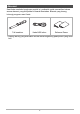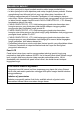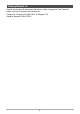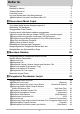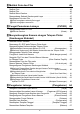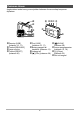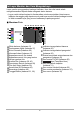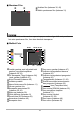ID PENGONTROL DENGAN LCD Pedoman Pemakaian Terima kasih Anda telah membeli produk CASIO ini. • Sebelum menggunakan, pastikan untuk membaca bagian perhatian dalam Pedoman Pemakaian ini. • Simpanlah Pedoman Pemakaian di tempat yang aman untuk referensi selanjutnya. • Untuk informasi terkini mengenai produk ini, kunjungi Situs web CASIO resmi di http://dc.casio.
Aksesori Saat Anda membuka bungkusan produk ini, periksalah untuk memastikan bahwa semua aksesori yang ditunjukkan di bawah disertakan. Bila ada yang kurang, hubungi pengecer resmi Anda. Tali karabiner Kabel USB mikro Referensi Dasar • Barang-barang yang disertakan secara aktual bergantung pada produk yang Anda beli.
Bacalah ini dahulu! • Isi buku petunjuk ini dapat berubah sewaktu-waktu tanpa pemberitahuan. • Isi buku petunjuk ini telah diperiksa pada setiap langkah proses produksi. Silakan menghubungi kami bila ada hal-hal yang ingin ditanyakan, kesalahan, dll. • Dilarang memperbanyak isi Pedoman Pemakaian ini, baik sebagian maupun seluruhnya. Selain untuk penggunaan pribadi Anda, penggunaan isi buku petunjuk ini dalam bentuk apapun tanpa izin dari CASIO COMPUTER CO., LTD. dilarang berdasarkan hukum hak cipta.
Tentang Manual Ini Kecuali secara spesifik ditentukan sebaliknya, istilah "pengontrol" dan "kamera" dalam manual ini memiliki arti di bawah ini.
Daftar Isi Aksesori . . . . . . . . . . . . . . . . . . . . . . . . . . . . . . . . . . . . . . . . . . . . . . . . . . . . . . . Bacalah ini dahulu! . . . . . . . . . . . . . . . . . . . . . . . . . . . . . . . . . . . . . . . . . . . . . . Tentang Manual Ini . . . . . . . . . . . . . . . . . . . . . . . . . . . . . . . . . . . . . . . . . . . . . . Pedoman Umum . . . . . . . . . . . . . . . . . . . . . . . . . . . . . . . . . . . . . . . . . . . . . . . . Isi Layar Monitor dan Cara Mengubahnya. . . . . .
Melihat Foto dan Film 45 Melihat Foto . . . . . . . . . . . . . . . . . . . . . . . . . . . . . . . . . . . . . . . . . . . . . . . . . . . Melihat Film . . . . . . . . . . . . . . . . . . . . . . . . . . . . . . . . . . . . . . . . . . . . . . . . . . . Melihat Menu Gambar . . . . . . . . . . . . . . . . . . . . . . . . . . . . . . . . . . . . . . . . . . . Memperbesar Sebuah Gambar pada Layar . . . . . . . . . . . . . . . . . . . . . . . . . . Menghapus Foto dan Film . . . . . . . . . . . . . . . . .
Menentukan Waktu Pemicu Kondisi Tidur Pengontrol . . . . . . . . . . (Tidur) . . Memformat Memori yang Terpasang atau Kartu Memori . . . . . . .(Format) . . Mengatur ulang Kamera ke Pengaturan Awal Pabrik . . . . . . . . . . .(Reset) . . Memeriksa Versi Firmware Saat Ini . . . . . . . . . . . . . . . . . . . . . . . . (Versi) . . Lampiran 67 68 68 69 70 Hal-hal yang Perlu Diperhatikan . . . . . . . . . . . . . . . . . . . . . . . . . . . . . . . . . . .
Pedoman Umum Angka dalam tanda kurung menunjukkan halaman di mana setiap komponen dijelaskan.
Isi Layar Monitor dan Cara Mengubahnya Layar monitor menggunakan berbagai indikator, ikon, dan nilai untuk selalu menginformasikan kepada Anda mengenai status kamera. • Layar contoh dalam bagian ini dimaksudkan untuk menunjukkan lokasi semua indikator dan angka yang dapat muncul pada layar monitor dalam berbagai modus. Ini tidak mewakili layar yang muncul sebenarnya pada pengontrol. .
. Merekam Film Kualitas film (halaman 30, 40) Waktu perekaman film (halaman 31) • Jika Anda tidak melaksanakan operasi apa pun selama tiga detik saat perekaman foto atau perekaman film, ikon akan berubah transparan. .
• Nama folder dan nama file di sudut kanan atas layar monitor memiliki arti seperti yang dijelaskan di bawah ini. Contoh: 100-0023: File gambar ke-23 dalam folder bernama "100CASIO". .
Dasar-dasar Mulai Cepat Yang dapat Anda lakukan dengan pengontrol Setelah Anda mendaftarkan kamera pada pengontrol, Anda akan dapat melakukan operasi berikut ini pada pengontrol. Mengambil gambar Anda dapat mengambil gambar menggunakan operasi pengontrol sambil melihat gambar kamera pada LCD pengontrol. *Lihat halaman 28 untuk informasi lebih lanjut.
Memasang Tali Karabiner 1. Lewatkan sabuk tali karabiner di sekitar bar pemasang tali karabiner. 2. Lewatkan sabuk melalui gesper untuk menguatkannya. lipatan Tarik sabuk sampai lipatan sabuk seluruhnya melewati gesper. 3. Kaitkan lipatan pada gesper. 4. Tarik karabiner dan pengontrol untuk memastikan lipatan telah terkait pada gesper dan aman. lipatan • Tali karabiner tidak dimaksudkan untuk penggunaan mendaki gunung. Tali tersebut hanya dirancang untuk mendukung pengontrol.
Menggunakan Panel Sentuh Layar monitor pengontrol adalah panel sentuh. Ini artinya Anda dapat melakukan operasi yang dijelaskan di bawah ini dengan menyentuhkan jari Anda ke layar. Layar Monitor Sentuh Sentuh sebentar layar dengan jari Anda. Sentuh layar untuk memilih ikon atau komponen menu, dan untuk mengonfigurasikan pengaturan. Menyeret Menahan jari Anda ke layar lalu mengetiskannya ke atas, bawah, kiri, atau kanan. Seret untuk menggulir di antara gambar.
Pertama-tama, isilah baterai sebelum penggunaan. Adaptor USB-AC dan kabel daya tidak termasuk dalam produk ini. Gunakan kabel USB yang disertakan seperti ditunjukkan di bawah ini untuk mengisi daya. • Perangkat kompatibel pengisian USB dan perangkat catu daya (yang dijual dan dapat digunakan sebagai pengisian USB) biasanya memenuhi standar spesifik. Jangan gunakan perangkat inferior atau perangkat yang tidak memenuhi standar yang diperlukan.
• Anda dapat menyalakan pengontrol bahkan saat sedang mengisi daya dengan adaptor USB-AC. . Indikasi Lampu Pengoperasian Saat daya mati Status Lampu Pengoperasian Arti Menyala merah Sedang mengisi Berkedip-kedip merah Pengisian terhenti karena suhu internal yang abnormal, masalah adaptor USB-AC, masalah baterai (halaman 84), operasi pewaktu.
• Ingatlah bahwa meskipun penghubung sudah dimasukkan seluruhnya, Anda masih dapat melihat bagian logam penghubung seperti ditunjukkan dalam gambar. Mengisi daya menggunakan sambungan USB ke komputer Waktu pengisian: Kira-kira 2 jam 55 menit Saat pengontrol dimatikan, sambungkan dengan urutan sebagai berikut (, ).
. Indikasi Lampu Pengoperasian Saat daya mati Status Lampu Pengoperasian Arti Menyala merah Sedang mengisi Berkedip-kedip merah Pengisian terhenti karena suhu internal yang abnormal, masalah adaptor USB-AC, masalah baterai (halaman 84), operasi pewaktu.
Pengisian dengan Menyambungkan ke Port USB bukan Komputer Pengisian dapat dilakukan dari perangkat yang memenuhi standar USB dan memenuhi syarat berikut ini. • Tegangan keluaran: 5 V • Arus keluaran: 2 A atau kurang Hal-hal Lain Mengenai Pengisian • Dengan dua metode pengisian yang diuraikan di atas, Anda dapat mengisi baterai. Jangan pernah menggunakan peralatan pengisi tipe lainnya. Penggunaan pengisi yang berbeda dapat menyebabkan kecelakaan yang tidak terduga.
Memeriksa Isi Baterai Saat Ini Selama daya baterai dipakai, indikator baterai menunjukkan daya saat ini seperti di bawah ini. Isi Baterai Indikator Tinggi Kamera Pengontrol Warna Indikator Putih Rendah * * * * * * * Putih * Merah * Merah menunjukkan bahwa tenaga baterai rendah. Isilah baterai sesegera mungkin. menunjukkan bahwa baterai akan segera habis. Isilah baterai sesegera mungkin.
Mendaftarkan Kamera pada Pengontrol Kamera dapat dikendalikan dengan pengontrol dengan membuat sambungan teknologi nirkabel Bluetooth. Daftarkan kamera pada pengontrol untuk menyambungkannya. • Pengontrol Anda memiliki fungsi komunikasi teknologi nirkabel Bluetooth terpasang. Hindari menggunakan pengontrol di dalam pesawat atau di tempat lain mana pun yang mana komunikasi data nirkabel dibatasi. 1. Pada kamera, tahan tombol [r/SLOW] sambil menahan tombol [POWER] selama setidaknya enam detik.
3. Set tanggal dan waktu. • Sentuh nilai yang ingin diubah (tahun, bulan, hari, jam, menit) lalu sentuh , untuk mengubahnya. • Untuk mengganti antara format 12-jam dan 24-jam, pilih "am (pm)"/"24h" lalu sentuh , untuk mengubah pengaturan. 4. Ikon sakelar 12/24 jam Setelah pengaturan tanggal dan waktu sesuai dengan yang diinginkan, sentuh "OK".
Mengaktifkan dan Menonaktifkan Daya . Sambungan Nirkabel Kamera-Pengontrol Kamera dan pengontrol berkomunikasi melalui sambungan teknologi nirkabel Bluetooth. Setelah Anda mendaftarkan kamera pada pengontrol, sambungan teknologi nirkabel Bluetooth akan dibuat secara otomatis di antaranya kapan pun Anda menyalakan daya kamera dan pengontrol. Perhatikan bahwa koneksi akan terputus ketika jarak antara kamera dan pengontrol menjadi terlalu jauh.
Modus Tidur Jika Anda menekan [p] (Daya) pada pengontrol atau jika Anda tidak melakukan pengoperasian pengontrol apa pun selama waktu yang ditetapkan oleh pengaturan "Tidur" pada menu Pengaturan (halaman 67) ketika ada sambungan teknologi nirkabel Bluetooth di antara kamera dan pengontrol, kamera dan pengontrol akan masuk ke modus tidur. Lampu operasi akan berkedip hijau perlahan saat kamera berada dalam modus tidur. Untuk memulihkan tampilan pengontrol, tekan tombol pengontrol mana saja.
Beralih antara modus REKAM dan modus PUTAR Dalam modus REKAM, sentuh (PUTAR). • Jika (PUTAR) tidak ditampilkan Untuk pada layar, Anda dapat menyentuh memasuki gambar Tinjauan (halaman 44), modus PUTAR atau beralih ke modus PUTAR dengan menyentuh (Tampilkan Ikon) lalu sentuh (PUTAR). Untuk memasuki modus REKAM Dalam modus PUTAR, sentuh (Tampilkan Ikon). Pada gambar layar yang muncul, sentuh (REKAM). (Tampilkan Ikon) Layar setelah (Tampilkan Ikon) disentuh (PUTAR) / (REKAM) .
Merekam Gambar Menyentuh layar monitor dalam modus REKAM akan menampilkan layar untuk mengonfigurasi pengaturan modus REKAM. Mengonfigurasikan Pengaturan Modus REKAM 1. Nyalakan kamera dan pengontrol lalu masuk ke modus REKAM. • Bila kamera berada dalam modus PUTAR, sentuh memasuki modus REKAM. (REKAM) untuk [p] (Daya) 2. Sentuh 3. Sentuh komponen menu yang ingin diubah. (Tampilkan Ikon).
Memilih Modus Perekaman Kamera Anda memiliki berbagai modus perekaman yang berbeda. 1. Dalam modus REKAM, sentuh 2. Sentuh ikon modus perekaman. 3. Sentuh ikon pada modus perekaman yang ingin digunakan. (Tampilkan Ikon). Ini akan masuk masuk ke modus perekaman. Otomatis Modus perekaman Otomatis standar. Ini merupakan modus yang biasanya digunakan untuk memotret (halaman 28).
Memotret Foto Anda dapat memotret foto menggunakan salah satu dari modus perekaman berikut. Otomatis, Premium Otomatis PRO, Time-lapse 1. Pilih Otomatis, Premium Otomatis PRO, atau Time Lapse sebagai modus perekaman. 2. Arahkan kamera ke subjek. Jika Anda menggunakan Premium Otomatis PRO, ikon akan muncul pada layar monitor yang menjelaskan jenis pemotretan yang terdeteksi kamera. Jenis pengambilan 3. Tekan [r/SLOW]. Kamera akan menyesuaikan pencahayaan dan fokus secara otomatis, lalu memotret foto.
Pengoperasian • Bila cahaya yang tidak diinginkan menyinari lensa, naungi lensa dengan tangan Anda saat memotret gambar. Layar Monitor saat Mengambil Foto • Kondisi tingkat kecerahan subjek dapat menyebabkan respons layar monitor melambat dan dapat menyebabkan gangguan digital dalam gambar layar monitor. • Gambar yang muncul pada layar monitor adalah untuk komposisi gambar. Gambar sebenarnya akan direkam bersama modus perekaman yang dipilih (halaman 27).
Mengambil Film Prosedur berikut menjelaskan cara merekam film. Anda dapat merekam film menggunakan salah satu dari modus perekaman berikut. Otomatis, Premium Otomatis PRO, PK Kecepatan Tinggi, Prarekam (Gambar foto) 1. Pilih salah satu dari modus perekaman di atas. 2. Sentuh 3. Sentuh "MENU". 4. Sentuh , sampai Anda menemukan "Kualitas Film", dan kemudian sentuh untuk memilihnya. 5. Sentuh komponen menu yang ingin diubah. Kualitas Film FHD 6. (Tampilkan Ikon).
7. Tekan [0] (Film). Waktu perekaman Ini akan memulai perekaman. • Audio stereo juga direkam selama perekaman film ketika "FHD" atau "STD" dipilih untuk pengaturan kualitas flm. 8. Tekan [0] (Film) untuk menghentikan perekaman. • Saat mengambil film yang panjang, beberapa file disimpan begitu Anda mengambil film. Seberapa sering sebuah file disimpan bergantung pada pengaturan kualitas film. – FHD: File disimpan setiap 29 menit (maksimal) dari panjang film.
Mengambil Segmen Gerakan Lambat saat Merekam Film Lambat Dramatis dapat digunakan selama perekaman film untuk beralih ke perekaman gerakan lambat selama periode tertentu. Anda dapat menyorot bagian tertentu dari film dengan merekamnya dalam gerakan lambat. [0] (Film) Perekaman normal 1. [0] (Film) Perekaman gerakan lambat Perekaman normal Pilih "Gerak Lambat Dramatis" untuk modus perekaman. Ini akan membuat lampu [STATUS] menyala kuning muda. 2. Sentuh "SET". 3.
6. Tekan [0] (Film). Ini akan memulai perekaman film pada kecepatan 30 fps. 7. Pada poin di mana Anda ingin beralih ke perekaman gerakan lambat, sentuh pada layar monitor. Perekaman gerakan lambat akan dilakukan sesuai dengan pengaturan Waktu. Perekaman normal akan dilanjutkan setelah periode yang ditentukan oleh pengaturan Waktu Gerakan Lambat. • Anda dapat menjalankan beragam operasi perekaman gerakan lambat dalam satu sesi perekaman film tunggal.
Memotret dengan PK Kecepatan Tinggi Maksimal 30 gambar dapat direkam untuk sebuah operasi PK Kecepatan Tinggi tunggal. 1. Pilih "PK Kecepatan Tinggi" untuk modus perekaman. 2. Sentuh "SET". 3. Pilih item yang Anda inginkan lalu ubah pengaturannya. Menentukan kecepatan pemotretan PK. fps PK Kecepatan 10fps (10 bingkai per detik), 15fps (15 bingkai per detik), Tinggi 30fps (30 bingkai per detik) Foto PK Maks Menentukan jumlah gambar yang diambil dengan operasi PK Kecepatan Tinggi tunggal.
Memotret dengan PK Prarekam PK Prarekam merekam satu kelompok gambar yang mengandung kejadian yang terjadi sebelum [r/SLOW] ditekan, diikuti dengan gambar yang direkam secara langsung/real time. 1. Pilih "Prarekam (Gambar foto)" untuk modus perekaman. 2. Sentuh "SET". 3. Pilih item yang Anda inginkan lalu ubah pengaturannya. Menentukan kecepatan pemotretan PK.
Mengambil Film Time Lapse Time Lapse mengambil film yang terlihat seperti penampilan aksi tersebut dalam kecepatan tinggi dengan menggabungkan bersama suatu seri foto yang diambil dalam suatu periode tertentu. 1. Tentukan "Time-lapse" sebagai modus perekaman. 2. Sentuh "SET". 3. Pilih item yang Anda inginkan lalu ubah pengaturannya. Interval Menetapkan jumlah detik antara pemotretan. Waktu Total Menetapkan waktu pengambilan gambar.
Memotret dengan Zoom Pembesaran digital dapat memperbesar gambar sampai 4X. Perhatikan bahwa proses digital digunakan untuk memperbesar bagian tengah gambar sehingga ada penurunan kualitas gambar. 1. Lakukan pengoperasian layar yang diperlukan untuk mengubah faktor pembesaran yang diinginkan. Memperbesar: Sentuh "+", atau renggangkan Memperkecil: Sentuh "–", atau cubit Foto jauh Sudut Lebar Foto jauh : Memperbesar subjek dan mempersempit sekitarnya.
Pengaturan Perekaman Lanjut Bagian ini menjelaskan item menu yang dapat Anda gunakan untuk mengonfigurasi pengaturan modus rekaman. Menggunakan Menu REKAM . Operasi Layar Menu Contoh 1. Dalam modus REKAM, sentuh (Tampilkan Ikon). 2. Sentuh "MENU". Ini akan menampilkan layar menu. • Isi menu berbeda di dalam modus REKAM dan modus PUTAR. Tab 3. Sentuh tab tempat komponen menu yang ingin Anda konfigurasi. 4. Seret ke atas dan ke bawah hingga Anda menemukan komponen yang pengaturannya ingin Anda ubah.
Merekam Potret Indah (Make-up) Masuk ke modus REKAM * MENU * Tab "r REC MENU" * Make-up Make-up memungkinkan penyesuaian pada corak rona dan tekstur kulit, serta memperhalus bayangan wajah yang disebabkan oleh sinar matahari keras untuk mendapatkan hasil potret yang lebih baik. Rona Kulit "Gelap +6" hingga "0 (Tidak Aktif)" hingga "Cerah +6" Kulit yang Lembut "0 (Tidak Aktif)" hingga "+12 (Maks.)" • Make-up dapat dipakai dalam modus perekaman di bawah ini.
Pengaturan Kualitas Gambar Film (Kualitas Film) Masuk ke modus REKAM * MENU * Tab "r REC MENU" * Kualitas Film Pengaturan ini dapat digunakan untuk mengonfigurasi pengaturan kualitas gambar film dan untuk memilih perekaman film normal atau perekaman Film Kecepatan Tinggi. Untuk informasi mengenai pengaturan kualitas gambar film, lihat halaman 30.
Mengatur White Balance (White Balance) Masuk ke modus REKAM * MENU * Tab "r REC MENU" * White Balance Anda dapat mengatur white balance agar sesuai dengan sumber cahaya yang ada di tempat Anda memotret dan menghindari warna biru yang terbentuk saat memotret di luar ruangan saat berawan, dan warna hijau yang terbentuk saat memotret di bawah lampu pijar. 1. Sentuh jenis white balance yang ingin Anda pilih. Anda dapat melihat dampak pengaturan white balance yang Anda pilih pada layar monitor.
• Ketika "‡ WB Otomatis" dipilih sebagai pengaturan white balance, kamera secara otomatis menentukan bintik putih pada subjek. Warna subjek tertentu dan kondisi sumber cahaya dapat menyebabkan masalah bila kamera mencoba menentukan bintik putih, yang menyebabkan tidak mungkin mendapatkan pengaturan white balance yang tepat. Bila hal ini terjadi, pilih pengaturan white balance yang sesuai dengan kondisi pemotretan (Siang, Berawan, dll.).
Pemotretan diri (Gambar Pencerminan) Masuk ke modus REKAM * MENU * Tab "r REC MENU" * Gambar Pencerminan Menyalakan fungsi ini akan menampilkan gambar pemantau pengontrol sebagai gambar cermin. Ini bermanfaat ketika memakai pengontrol untuk membuat gambar pemotretan diri. Gambar ini direkam menurut orientasi normal (gambar tidak dicerminkan). Gambar normal Gambar pencerminan • Anda dapat mengubah gambar yang ditampilkan pada layar ke gambar pencerminan dengan menggeser gambar.
Menghidupkan Tinjauan Gambar (Tinjauan) Masuk ke modus REKAM * MENU * Tab "r REC MENU" * Lihat kembali Ketika Lihat Kembali dihidupkan, kamera akan menampilkan sebuah gambar setelah terekam. Tipe 1 Menampilkan tampilan tampilan layar penuh untuk gambar selama satu detik. Tipe 2 Menampilkan gambar tinjauan pada sudut kiri bawah (saat pengontrol berorientasi landskap) atau sudut kiri atas (dalam orientasi portrait) layar monitor pengontrol.
Melihat Foto dan Film Melihat Foto Gunakan prosedur berikut untuk melihat foto pada layar monitor. 1. Sentuh PUTAR. (PUTAR) untuk masuk ke modus (PUTAR) Ini akan menampilkan satu hasil foto yang terakhir disimpan dalam memori. • Anda juga bisa memasuki modus PUTAR dengan menyentuh layar gambar tinjauan (halaman 44). • Juga terdapat informasi mengenai foto yang ditampilkan (halaman 10). • Anda juga dapat menghilangkan informasi tersebut untuk melihat hanya foto saja (halaman 11).
Melihat Film 1. Sentuh PUTAR. 2. Seret ke kiri atau ke kanan melintasi gambar layar untuk menggulirkan film hingga film yang diinginkan ditampilkan. (PUTAR) untuk masuk ke modus Kualitas gambar Ikon film: Waktu perekaman film 3. Sentuh (Film) untuk memulai pemutaran. • Untuk beralih ke tampilan layar penuh, sentuh layar monitor. Pemutaran sedang berlangsung Pemutaran dijeda Sentuhlah . Sentuhlah .
Melihat Menu Gambar Menu gambar menampilkan beberapa gambar pada satu layar. 1. Dalam modus PUTAR, sentuh dekatkan jari Anda pada layar. atau Ini menampilkan menu gambar. • Sentuh , , atau geser ke atas atau ke bawah untuk menggulir ke halaman gambar berikutnya. • Untuk melihat modus tampilan normal (gambar tunggal), sentuh gambar yang ingin dilihat. • Dalam film, gambar pertama dalam film akan ditampilkan. • Gambar PK ditampilkan sebagai gambar yang dikelompokkan.
Menghapus Foto dan Film Bila memori kamera penuh, Anda dapat menghapus foto dan film yang tidak lagi Anda perlukan untuk mengosongkan ruang penyimpanan dan merekam lebih banyak gambar. • Ingatlah bahwa operasi penghapusan file (gambar) tidak dapat dibatalkan. Untuk menghapus sebuah file tunggal 1. Masuk ke modus PUTAR. 2. Sentuh 3. Sentuhlah 4. Sentuh "Hapus 1 File". 5. Seret layar ke kiri atau kanan untuk menggulirkan di antara gambar sampai gambar yang Anda ingin hapus ditampilkan. 6.
Fungsi Pemutaran Lainnya (PUTAR) Berikut ini adalah operasi menu yang dapat Anda gunakan untuk mengonfigurasi berbagai pengaturan kamera. Menggunakan Menu PUTAR . Operasi Layar Menu Contoh 1. Dalam modus PUTAR, sentuh (Tampilkan Ikon). 2. Sentuh "MENU". Ini akan menampilkan layar menu. • Isi menu berbeda di dalam modus REKAM dan modus PUTAR. Tab 3. Sentuh tab tempat komponen menu yang ingin Anda konfigurasi. 4. Sentuh unsur menu yang ingin diubah. 5.
Memutar Gambar (Rotasi) Masuk ke modus PUTAR * MENU * Rotasi 1. Seret ke kiri atau kanan untuk menampilkan gambar yang ingin Anda putar. 2. Sentuhlah . Ini akan merotasikan gambar 90 derajat ke kiri. 3. Ketika gambar ada pada orientasi yang Anda inginkan, sentuhlah . • Ingatlah bahwa prosedur ini sebenarnya tidak mengubah data gambar. Yang diubah hanyalah bagaimana gambar ditampilkan pada layar monitor.
Menyambungkan Kamera dengan Telepon Pintar (Sambungan Nirkabel) Kamera Anda dapat terhubung dengan telepon pintar menggunakan teknologi nirkabel Bluetooth atau LAN nirkabel. Sambungan dapat dilakukan dengan menggunakan operasi pengontrol. Anda juga dapat menggunakan operasi pengontrol untuk mengirim gambar-gambar kamera ke telepon pintar. • Untuk mengontrol kamera dari telepon pintar, Anda perlu memasang aplikasi G’z EYE.
. Tentang aplikasi G’z EYE Untuk informasi detail mengenai aplikasi G’z EYE, lihat Pedoman Pengguna G’z EYE (yang dapat diunduh pada situs web di bawah ini). http://dc.casio.com/ • Perhatikan bahwa untuk melihat Pedoman Pengguna aplikasi G’z EYE (PDF), Anda perlu memasang Adobe Reader. Tanyakan kepada pusat layanan resmi CASIO jika Anda tidak dapat membuka untuk menampilkan Pedoman Pengguna dalam format PDF. • Perhatikan bahwa Pedoman Pengguna aplikasi G’z EYE mungkin tidak tersedia dalam seluruh bahasa.
Memasang G’z EYE pada Telepon Pintar Anda Cari aplikasi G’z EYE di Google Play ™ atau App Store dan pasang ke telepon pintar Anda. Untuk informasi tentang versi OS (Android dan iOS) yang didukung oleh aplikasi G’z EYE, kunjungi situs pengunduh Google Play atau App Store. . Jaminan pengoperasian aplikasi Tidak ada jaminan yang dibuat tentang kemampuan pengoperasian aplikasi G’z EYE pada telepon pintar atau tablet tertentu.
Menyambungkan Kamera dengan Telepon Pintar Bagian ini akan menjelaskan cara menyambungkan kamera dengan telepon pintar. Metode sambungan yang perlu Anda gunakan bergantung pada apakah telepon pintar yang Anda gunakan mendukung teknologi nirkabel Bluetooth atau tidak. Telepon pintar teknologi nirkabel Bluetooth: Setelah mendaftarkan kamera pada aplikasi G’z EYE (halaman 54), buatlah sambungan LAN nirkabel (halaman 55).
5. Daftarkan kamera pada aplikasi G’z EYE seperti yang diinstruksikan oleh aplikasi G’z EYE. Setelah pendaftaran selesai, membuat sambungan teknologi nirkabel Bluetooth di antara telepon pintar dan kamera akan mengakibatkan pengaturan tanggal dan waktu kamera saat ini disinkronisasikan dengan pengaturan telepon pintar. • Untuk mendapatkan informasi mengenai cara mengonfigurasikan pengaturan sambungan nirkabel, lihat manual aplikasi G’z EYE (halaman 52).
. Yang harus dilakukan jika Anda tidak dapat menetapkan sambungan LAN nirkabel antara kamera dan telepon pintar. Masalah ini dapat terjadi ketika telepon pintar sudah tersambung secara nirkabel ke salah satu jaringan atau perangkat di bawah ini. Buka pengaturan Wi-Fi telepon pintar Anda dan pilih SSID kamera ini.
Menggunakan Telepon Pintar sebagai Pengontrol Jarak Jauh Kamera (Bidik dengan ponsel) Fungsi ini memungkinkan Anda memotret atau merekam film dari jarak jauh menggunakan telepon pintar. Anda juga bisa melakukan zoom dan operasi lainnya dari jarak jauh. . Sambungan Teknologi Nirkabel Bluetooth 1. Sentuh ikon (Nirkabel). Ini akan menyalakan LAN nirkabel kamera. • Anda juga dapat menyalakan LAN nirkabel kamera dengan menjalankan langkah-langkah berikut. Nyalakan kamera dan pengontrol.
Mengirim File Foto atau Film dari Memori Kamera ke Telepon Pintar (Kirim Gambar Terpilih) Anda bisa memilih satu atau lebih file foto dan/atau film pada memori kamera dan mengirimkannya ke telepon pintar. Anda bisa memilih sampai dengan 50 file, dengan jumlah total tidak lebih dari 500 MB untuk sekali pengiriman. Setelah mengirim gambar ke telepon pintar, Anda selanjutnya bisa mengunggahnya ke layanan jejaring sosial. 1. Sentuh ikon 2. Sentuh "Krm ke tel.pntr". 3. Sentuh "Kirim Gambar Terpilih". 4.
Menampilkan Foto dan Film pada Memori Kamera Telepon Pintar (Lih dr tel.pntr) Saat terdapat sambungan LAN nirkabel antara telepon pintar dan kamera, Anda dapat menggunakan telepon pintar untuk melihat dan menyalin foto serta film. 1. Sentuh ikon 2. Sentuh "Krm ke tel.pntr". 3. Sentuh "Lih dr tel.pntr". (Nirkabel). Ini akan membuat sambungan antara telepon pintar dan kamera. • Jika pesan "Hubungkan tel.pntr ke akses poin di bwh.
Mengonfigurasi Pengaturan Sambungan Nirkabel Bagian ini menjelaskan operasi modus nirkabel dan item pengaturan. 1. Sentuh ikon (Nirkabel). Ini akan menampilkan layar modus nirkabel. 2. Sentuh "Pengaturan nirkabel". Ini akan menampilkan layar pengaturan nirkabel. 3. Sentuh item yang ingin dikonfigurasikan. 4. Mengubah pengaturan item yang dipilih. • Mengubah pengaturan akan mengembalikan ke layar modus nirkabel.
• Jika Anda menghapus gambar yang masih belum terkirim ke telepon pintar, gambar tidak akan dimasukkan ke dalam Kirim Otomatis selanjutnya. • Kirim Otomatis tidak dijalankan setelah kamera dihapus pendaftarannya dari telepon pintar. Mengubah ukuran Foto sebelum Mengirimkan ke Telepon Pintar (Ganti Ukrn Saat Kirim) (Nirkabel) * Pengaturan nirkabel * Ganti Ukrn Saat Kirim Gambar-gambar kamera dapat diubah ukurannya saat gambar tersebut dikirim ke telepon pintar.
Mengubah Kata Sandi Kamera untuk Koneksi LAN Nirkabel (Sandi WLAN) (Nirkabel) * Pengaturan nirkabel * Sandi WLAN Gunakan prosedur ini untuk mengubah kata sandi yang Anda gunakan ketika membuat sambungan LAN nirkabel antara kamera dan telepon pintar. • Untuk mengubah kata sandi LAN nirkabel, hapus pendaftaran kamera dari aplikasi G’z EYE (halaman 63). 1. Sentuh digit kata sandi yang ingin Anda ubah. 2. Sentuh 3. Ketika kata sandi sudah sesuai, sentuh "OK".
Menghapus Pendaftaran Kamera dari Aplikasi G’z EYE (Melepas Pemasangan) (Nirkabel) * Pengaturan nirkabel * Memutuskan pasangan Untuk menyambungkan kamera dengan telepon pintar berbeda, pertama-tama hapus informasi registrasi aplikasi G’z EYE dari kamera. • Setelah menghapus informasi pendaftaran G’z EYE dari kamera, hapus juga pendaftaran kamera dari aplikasi G’z EYE. Untuk rinciannya, lihat Pedoman Pemakaian aplikasi G’z EYE (halaman 52).
Pengaturan Lainnya (Pengaturan) Bagian ini menjelaskan komponen menu yang dapat Anda gunakan untuk mengonfigurasi pengaturan dan menjalankan operasi lainnya baik dalam modus REKAM dan modus PUTAR. Untuk informasi mengenai kapasitas kartu memori, lihat halaman 38. Mengatur Kecerahan Layar Monitor (Layar) MENU * Tab "¥ Pengaturan" * Layar Anda dapat menggunakan prosedur berikut untuk mengubah kecerahan layar monitor. +2 Kecerahan yang lebih besar dari +1, yang membuat layar lebih mudah dilihat.
Mengunci Orientasi Layar Kamera atau Pengontrol (Kunci Rotasi) MENU * Tab "¥ Pengaturan" * Kunci Putaran Anda dapat menggunakan pengaturan ini untuk menetapkan orientasi gambar layar kamera atau pengontrol, atau memungkinkan orientasi terdeteksi dan secara otomatis diputar sesuai kebutuhan. Kamera Kamera mendeteksi orientasinya ketika Anda memotret, dan menyimpan informasi orientasi bersama data Tidak Aktif gambar. Selama pemutaran gambar, akan ditampilkan sesuai dengan informasi orientasi.
Menggunakan Fungsi Getaran (Getaran) MENU * Tab "¥ Pengaturan" * Getaran Ketika "Aktif" dipilih untuk fungsi ini, pengontrol akan bergetar kapan saja salah satu peristiwa yang dijelaskan di bawah ini terjadi. • Saat gambar tinjau kembali "Tipe 1" ditampilkan pada pengontrol segera setelah pengambilan gambar • Ketika komunikasi antara kamera dan pengontrol hilang • Ketika terjadi kesalahan Menyetel Jam Kamera (Penyesuaian) MENU * Tab "¥ Pengaturan" * Penyesuaian 1.
Menetapkan Tampilan Tanggal (Tampilan Tanggal) MENU * Tab "¥ Pengaturan" * Gaya Tanggal Anda dapat memilih dari antara tiga model yang berbeda untuk tanggal. Contoh: 10 Juli 2018 TT/BB/HH 18/7/10 HH/BB/TT 10/7/18 BB/HH/TT 7/10/18 Menentukan Bahasa Tampilan (Bahasa) MENU * Tab "¥ Pengaturan" * Language . Menetapkan bahasa tampilan yang Anda inginkan. 1. Geser ke atas dan bawah hingga Anda menemukan bahasa yang diinginkan, lalu sentuh untuk memilihnya.
Memformat Memori yang Terpasang atau Kartu Memori (Format) MENU * Tab "¥ Pengaturan" * Format Bila kartu memori dipasang dalam kamera, operasi ini akan memformat kartu memori. Bila kartu memori tidak dipasang dalam kamera, operasi ini akan memformat kartu memori terpasangnya. • Operasi format akan menghapus semua isi pada kartu memori atau memori yang terpasang. Tidak dapat dikembalikan.
Memeriksa Versi Firmware Saat Ini (Versi) MENU * Tab "¥ Pengaturan" * Versi Memilih item menu ini akan menampilkan nama model kamera dan pengontrol dan versi firmware mereka. • Periksa layar ini setelah memperbarui firmware untuk memastikan bahwa pembaruan benar-benar telah dilaksanakan.
Lampiran Hal-hal yang Perlu Diperhatikan *DANGER Simbol ini menunjukkan informasi yang jika diabaikan atau salah diterapkan dapat menimbulkan bahaya kematian atau cedera serius pada seseorang. *PERINGATAN Petunjuk ini mengatur hal-hal yang berisiko menyebabkan kematian atau cedera serius jika produk dioperasikan tidak sebagaimana mestinya saat petunjuk ini diabaikan.
*BERBAHAYA • Bila Anda gagal untuk mengamati hal-hal berikut dapat menyebabkan risiko baterai kelebihan panas, terbakar, dan meledak. – Jangan menggunakan atau meninggalkan baterai dekat api yang menyala. – Baterai jangan terkena panas atau api. – Pastikan bahwa posisi arah baterai telah terpasang dengan benar saat mengisinya. – Jangan membawa atau menyimpan baterai bersama dengan komponen yang dapat mengalirkan listrik (kalung, ujung pensil, dll.).
*PERINGATAN . Asap, bau yang tidak normal, kelebihan panas, dan ketidaknormalan lainnya + • Penggunaan produk secara terus-menerus ketika produk mengeluarkan asap atau bau aneh, atau ketika kelebihan panas akan menyebabkan risiko kebakaran dan kejutan listrik. Segera lakukan langkah-langkah berikut apabila muncul salah satu gejala di atas. 1. Matikan produk. * Jika produk tidak padam karena satu atau beberapa alasan, tekan tombol [RESET] (halaman 8). 2.
*PERINGATAN • Jangan pernah menyentuh steker bila tangan Anda basah. Hal tersebut dapat menyebabkan risiko terkena kejutan listrik. • Jika kabel daya atau colokan listrik rusak, hubungi pengecer atau pusat layanan CASIO resmi terdekat. • Jangan menggunakan adaptor USB-AC di tempat yang berpotensi ada tumpahan cairan*. Cairan menyebabkan risiko kebakaran dan kejutan listrik. " + - * Cairan: Air, minuman olahraga, air laut, kencing hewan atau binatang peliharaan, dsb.
*PERINGATAN . Jatuh dan Penanganan Kasar - • Bila produk terus digunakan setelah mengalami kerusakan akibat terjatuh atau penanganan kasar lainnya, hal ini akan menyebabkan risiko kebakaran dan kejutan listrik. Segera lakukan langkah-langkah berikut apabila muncul salah satu gejala di atas. 1. Matikan produk. * Jika produk tidak padam karena satu atau beberapa alasan, tekan tombol [RESET] (halaman 8). 2. Jika Anda menggunakan adaptor USB-AC untuk memberi daya, cabutlah colokan listrik dari stopkontak. 3.
*PERHATIAN . Adaptor USB-AC yang tersedia terpisah • Penyalahgunaan adaptor USB-AC menyebabkan risiko kebakaran dan kejutan listrik. Pastikan Anda mematuhi hal-hal yang harus diperhatikan berikut ini. – Jangan pernah menutupi adaptor USB-AC atau kabel daya dengan seprai, selimut, atau penutup lain saat digunakan, dan jangan gunakan di dekat alat pemanas. Hal tersebut dapat mengganggu radiasi panas dan memanaskan area di sekitarnya.
*PERHATIAN . Lokasi yang Tidak Stabil • Jangan letakkan produk di permukaan yang tidak stabil, di rak tinggi, dll. Hal tersebut dapat menyebabkan produk terjatuh, dan berisiko terkena luka pribadi. - . Lokasi yang Harus Dihindari • Jangan tinggalkan pengontrol pada salah satu lokasi berikut ini. Hal tersebut dapat menyebabkan risiko kebakaran dan kejutan listrik.
Tahan guncangan, Kedap cipratan air, Kedap debu Produk ini dirancang untuk tahan guncangan, kedap cipratan air, dan kedap debu seperti diuraikan di bawah ini. 0 Tahan guncangan: Lolos uji berdasarkan standar independen CASIO*1 yang dirumuskan menurut Standar MIL 810F Metode 516.5-Shock.
• Periksa penutup gasket penahan cipratan air [USB] bebas dari retakan, goresan, dan kerusakan lainnya. • Tutup penutup [USB] dengan rapat ke tempatnya. • Produk ini akan tenggelam jika dijatuhkan dalam air. Gunakan tali atau cara lain untuk mencegah jatuh. • Kekedapan cipratan air dari produk ini hanya melindunginya dari air laut dan air tawar saja. Tidak ada perlindungan terhadap air panas.
. Pembersihan setelah Menggunakan Lakukan langkah-langkah berikut untuk membersihkan produk setelah menggunakanya di dalam air atau jika kotor terkena pasir, kotoran, atau lumpur. Perhatikan bahwa penutup [USB] harus tertutup rapat saat melakukan langkahlangkah ini. 1. Benamkan produk di dalam air tawar. • Isilah ember atau wadah lain dengan air ledeng atau air tawar lainnya, dan benamkan produk selama sekitar 10 menit.
. Hal-hal yang Perlu Diperhatikan setelah Penggunaan • Jangan tinggalkan produk di lokasi yang memiliki suhu sangat rendah (di bawah suhu air membeku) atau suhu sangat tinggi. Khususnya, hindarkan meninggalkan kamera di tempat-tempat yang terkena sinar matahari langsung yang terik, di dalam kendaraan bermotor pada hari yang panas, dll. Hal ini dapat mengakibatkan berkurangnya kemampuan kekedapan cipratan air.
Hal-hal yang Perlu Diperhatikan Selama Penggunaan . Lingkungan Pengoperasian • Persyaratan Suhu Pengoperasian: –10 hingga 40°C • Kelembaban Pengoperasian: 10 hingga 85% (tanpa pengembunan) • Jangan menaruh produk di tempat-tempat berikut.
Akses yang tidak resmi CASIO COMPUTER CO., LTD. tidak bertanggung jawab atas akses yang tidak resmi dan/atau penggunaan titik akses yang dipasang pada produk ini jika produk ini hilang atau dicuri. Gunakan sebagai perangkat nirkabel Penggunaan fungsi nirkabel pada produk ini hanya sebagaimana dijelaskan di dalam manual ini. Setiap pengggunaan lainnya adalah merupakan ketidaksengajaan, dan CASIO COMPUTER CO., LTD. tidak bertanggung jawab atas kerusakan apapun yang diakibatkan oleh penggunaan tersebut.
. Hak Cipta Kecuali bagi kenikmatan pribadi Anda, penggunaan tidak resmi foto atau film yang terdiri dari gambar-gambar yang hak ciptanya dimiliki oleh orang lain, tanpa seizin pemegang resminya, dilarang oleh undang-undang hak cipta. Dalam beberapa kasus, pemotretan penampilan publik, pertunjukan, pameran, dll. mungkin dibatasi seluruhnya, meskipun hal tersebut adalah untuk kenikmatan pribadi Anda.
Suplai Tenaga Pengisian . Jika lampu pengoperasian mulai berkedip merah... Jika lampu pengoperasian kamera mulai berkedip merah selama pengisian, ini artinya pengisian kamera tidak dapat diteruskan karena salah satu alasan di bawah. Lakukan tindakan yang dijelaskan di bawah untuk memperbaiki masalahnya lalu cobalah mengisi kembali.
Hal-hal yang Perlu Diperhatikan Mengenai Baterai . Hal-hal yang Perlu Diperhatikan Selama Penggunaan • Pengoperasian yang dilakukan baterai dalam kondisi dingin selalu lebih sedikit daripada pengoperasian pada suhu normal. Hal ini disebabkan oleh karakteristik baterai, bukan produk. • Isilah baterai di tempat di mana suhunya berada dalam kisaran 15°C hingga 35°C. Di luar kisaran suhu ini pengisian memerlukan waktu lebih lama dari biasanya atau bahkan gagal.
Membuang Pengontrol Ketika membuang pengontrol, pastikan untuk melepaskan baterai ion litium bawaan terlebih dahulu dan serahkan untuk didaur ulang. • Baterai pengontrol ini adalah bawaan dan tidak dapat diganti oleh Anda. Hubungi pengecer terdekat atau pusat layanan resmi CASIO untuk mengganti baterai. • Pastikan bahwa pengontrol dimatikan sebelum baterai dilepaskan. • Tepi penutup belakang sangat tajam. Hati-hati agar jari Anda tidak tergores saat melepaskannya.
5. Dengan menekan layar monitor pada lokasi yang dilingkari pada ilustrasi di sebelah ini, ayunkan ke atas searah panah untuk melepaskannya. 6. Kaitkan ujung jari Anda di lokasi yang ditunjukan dalam ilustrasi dan angkat baterai untuk melepaskannya. . Hal-hal yang Perlu Diperhatikan Dalam Penanganan Baterai Lama yang Dapat Diisi Ulang • Rekat ujung positif dan negatif dengan selotip, dll. • Jangan mengupas bagian luar baterai. • Jangan mencoba membongkar baterai.
Mengatur Ulang Pengaturan Awal Asli Tabel dalam bagian ini menunjukkan pengaturan asli awal pada menu yang muncul pada modus REKAM dan PUTAR ketika Anda mengatur ulang kamera (halaman 68). • Tanda garis (–) menunjukkan komponen yang pengaturannya tidak di-reset atau komponen yang tidak memiliki pengaturan ulang. • Sebagian komponen menu mungkin tidak tersedia, bergantung pada modus perekaman yang digunakan. .
. Menu Pengaturan Layar 0 Pngaturan LED Kamera Terang Kunci Putaran Kamera: Aktif Pengontrol: Tidak Aktif Suara Kamera Getaran Aktif Gaya Tanggal – Language – Tidur 5 menit Format – Atur ulg – Versi – Penyesuaian – .
Bila segala sesuatunya tidak berjalan dengan lancar... Penanganan Masalah Masalah Penyebab yang Mungkin dan Cara Mengatasinya Suplai Tenaga Daya tidak menyala. 1)Baterai pengontrol baru belum terisi. Isi baterai sebelum menggunakan pengontrol. 2)Baterai pengontrol mungkin habis. Isilah baterai (halaman 15). Jika ini tidak menyelesaikan masalah, hubungi pengecer atau pusat layanan resmi CASIO. Daya pengontrol tiba-tiba berkurang. Baterai mungkin habis. Isilah baterai (halaman 15). Daya tidak akan mati.
Masalah Penyebab yang Mungkin dan Cara Mengatasinya Terdapat gangguan digital dalam gambar. Sensitivitas mungkin ditingkatkan secara otomatis untuk subjek yang gelap, yang meningkatkan kemungkinan terjadinya gangguan digital. Gunakan cahaya atau cara lain untuk menyinari subjek. Gambar yang sudah 1)Daya kamera mungkin sudah dimatikan sebelum operasi direkam tidak penyimpanan selesai, yang menyebabkan gambar tidak disimpan. disimpan.
Masalah Penyebab yang Mungkin dan Cara Mengatasinya Penghapusan File File tidak bisa dihapus. File mungkin diproteksi. Gambar yang diproteksi tidak bisa dihapus. Sambungan Kamera dan Telepon Pintar Saya tidak dapat membuat koneksi nirkabel. Koneksi LAN nirkabel terputus. 1)Kamera tidak dapat menyambungkan dengan telepon pintar jika terlalu jauh satu sama lain. 2)Ponsel dapat dikoneksikan dengan perangkat nirkabel lainnya.
Masalah Penyebab yang Mungkin dan Cara Mengatasinya Lainnya Tanggal dan waktu salah ditampilkan, atau tanggal dan waktu yang salah disimpan bersama dengan data gambar. Pengaturan tanggal dan jam tidak aktif. Set tanggal dan jam yang benar (halaman 66). Pesan pada layar menggunakan bahasa yang salah. Bahasa layar yang salah dipilih. Ubah pengaturan bahasa layar (halaman 67). Layar pemilihan bahasa muncul saat kamera dan pengontrol dinyalakan.
Pesan Layar Waktu akses habis. Muncul ketika sambungan tidak bisa terjalin dengan telepon Koneksi diputus. pintar. Baterai hampir habis. Pesan ini muncul ketika kamera atau baterai pengontrol mati. Sambungan kamera putus. Daya akan dimatikan. Sambungan Bluetooth antara kamera dan pengontrol tidak dapat terjalin atau dipelihara (halaman 92). Kartu BERMASALAH Terdapat kesalahan dengan kartu memori. Matikan kamera, keluarkan kartu memori dan kemudian masukkan kembali ke kamera.
Spesifikasi Komunikasi Bluetooth: • Standar komunikasi: Bluetooth® ver2.1+EDR Kelas output: Kelas 2 Layar Monitor LCD warna TFT 3,0-inci 921.
Perkiraan Usia Baterai Semua nilai yang disediakan di bawah ini menunjukkan jumlah perkiraan waktu sebelum pengontrol padam saat tersambung dengan kamera dalam suhu 23°C. Nilai-nilai tidak dijamin. Suhu yang rendah akan memperpendek usia baterai.
Pernyataan Pemenuhan Sesuai dengan Arahan UE Manufacturer: CASIO COMPUTER CO., LTD. 6-2, Hon-machi 1-chome, Shibuya-ku, Tokyo 151-8543, Japan Responsible within the European Union: Casio Europe GmbH Casio-Platz 1, 22848 Norderstedt, Germany www.casio-europe.com To comply with the relevant European RF exposure compliance requirements, this GEC-10 must not be co-located or operating in conjunction with other transmitter. Note: This equipment is intended to be used in all EU and EFTA countries.
Tanda FCC adalah tanda kesesuaian standar di Amerika Serikat. GUIDELINES LAID DOWN BY FCC RULES FOR USE OF THIS UNIT IN THE U.S.A. (not applicable to other areas). NOTICE This equipment has been tested and found to comply with the limits for a Class B digital device, pursuant to Part 15 of the FCC Rules. These limits are designed to provide reasonable protection against harmful interference in a residential installation.
CASIO COMPUTER CO., LTD.